- Szerző Jason Gerald [email protected].
- Public 2024-01-19 22:12.
- Utoljára módosítva 2025-01-23 12:20.
Ha valaha is megpróbált 25 MB -nál nagyobb fájlt csatolni a Yahoo! Mail e -mail üzenetéhez, akkor tudja, hogy ez lehetetlen, mert a csatolható fájlok mérete korlátozott. Szerencsére a Yahoo! Mail integrálva van a Dropbox-ba (webes fájltároló szolgáltatás), és most nagy fájlokat csatolhat. Az e -mail mellékleteket közvetlenül a Dropboxba is mentheti. Győződjön meg arról, hogy a Yahoo! Mail -fiókja össze van kapcsolva a Dropbox -fiókjával, hogy az integrációs folyamat könnyebb és egyszerűbb legyen. A kezdéshez görgessen az 1. lépéshez.
Lépés
1/2 módszer: Fájlok csatolása a Dropboxból
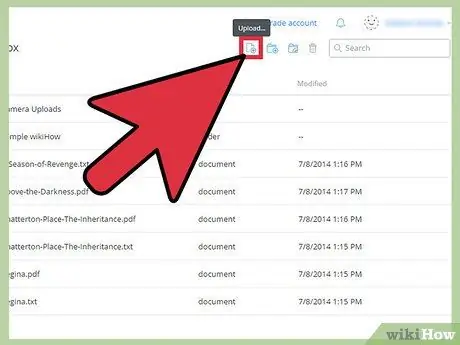
1. lépés. Töltse fel a fájlokat a Dropboxba
Fájlokat tölthet fel közvetlenül a Dropbox -fiókjába online, vagy mentheti a fájlokat a helyi Dropbox -mappába az online szinkronizáláshoz.
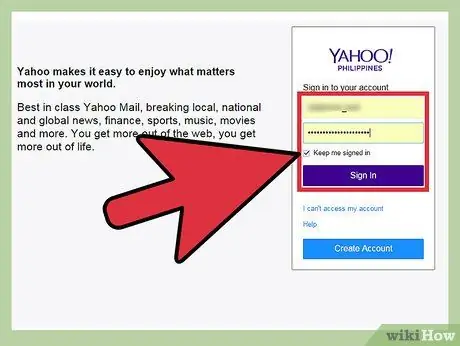
2. lépés: Jelentkezzen be Yahoo! Mail fiókjába
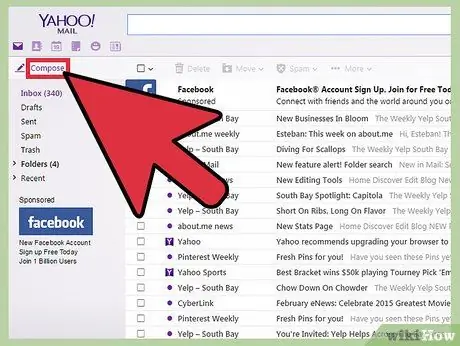
3. lépés. Írjon új e -mail üzenetet
Szabadon megírhatja, hogy milyen hosszú az üzenet, vagy kinek küldi el. Ha megpróbál csatolni egy fájlt, küldjön egy üzenetet a saját e -mail címére.
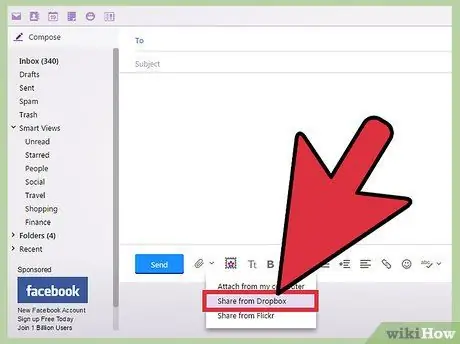
4. lépés Csatoljon egy fájlt a Dropboxból
Az e -mail írásának ablakában kattintson a gemkapocs ikonra a melléklet kiválasztásához. Válassza a Megosztás a Dropboxból lehetőséget. Megjelenik a Dropbox mappát tartalmazó párbeszédablak. Böngésszen a mappákban, és keresse meg a csatolni kívánt fájlt.
- Egyszerre több fájlt csatolhat a kijelöléssel. A fájlok a kijelölés után kiemelve vagy megjelölve lesznek.
- Egyszerre különböző formátumú fájlokat is csatolhat. Dalok, PDF -ek, filmek és így tovább.
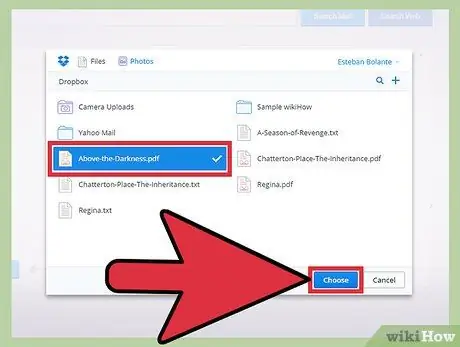
5. lépés Kattintson a Választás gombra
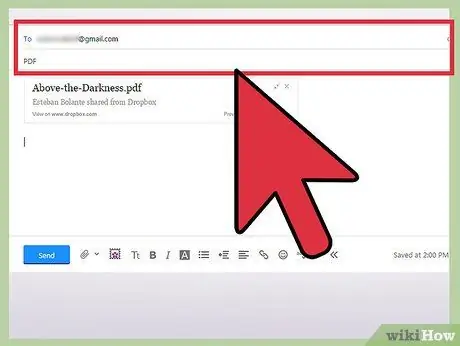
6. lépés. Töltse ki az e -mail üzenetet
A kiválasztott fájl megosztásra kerül az e -mail üzenetbe beillesztett Dropbox linken keresztül. A fájlokat nem kell fizikailag csatolni, de közvetlenül a megadott linken keresztül érhetők el.
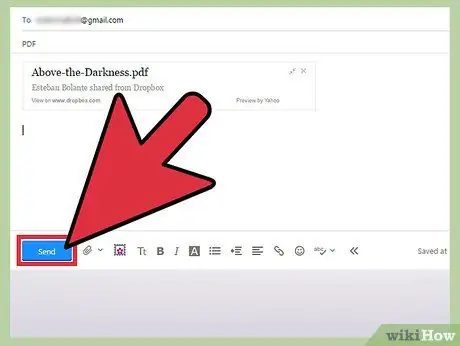
7. lépés: Küldje el üzenetét
Küldhet egy másolatot saját e -mail címére az üzenet megtekintéséhez és a link kipróbálásához.
2/2 módszer: Fájlmellékletek mentése a Dropboxba
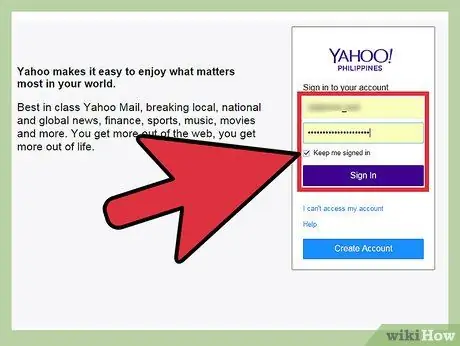
1. lépés: Jelentkezzen be Yahoo! Mail fiókjába
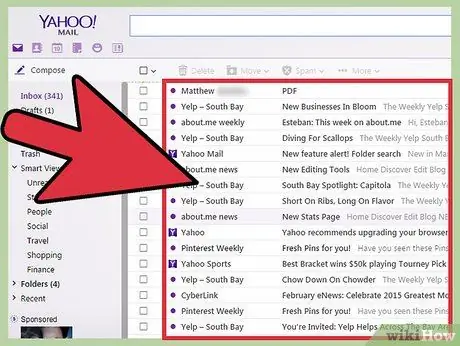
2. lépés: Nyisson meg egy mellékletet tartalmazó elektronikus üzenetet
Bármilyen fájlméret (ami értelmes) nem számít.
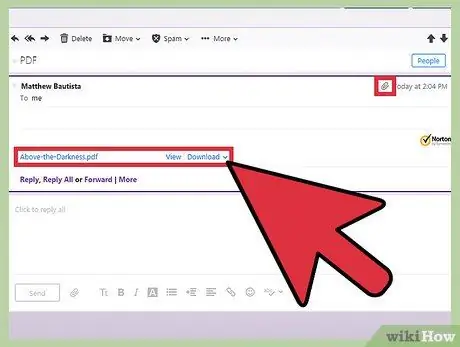
3. lépés. Keresse meg a mellékletet
A mellékletek általában az e -mail alján találhatók. Az e -mail küldő neve mellett gemkapocs szimbólum látható.
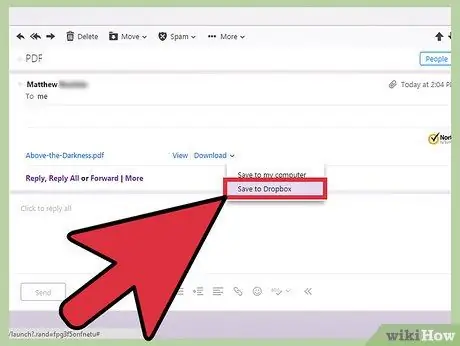
4. lépés: Töltse le a mellékleteket
Kattintson a letöltött linkre a csatolt fájl mellett. Válassza a Mentés a Dropboxba lehetőséget. Megjelenik egy párbeszédablak, és kiválaszthatja a Dropbox mappa helyét a csatolt fájl mentéséhez. Válasszon egy helyet, majd kattintson a Mentés gombra.

5. lépés: A mellékletek megtekintése a Dropboxból
Letöltheti a fájlokat a Dropbox -fiókjából online, vagy megtekintheti azokat a helyi Dropbox -mappában, miután szinkronizálta őket.






